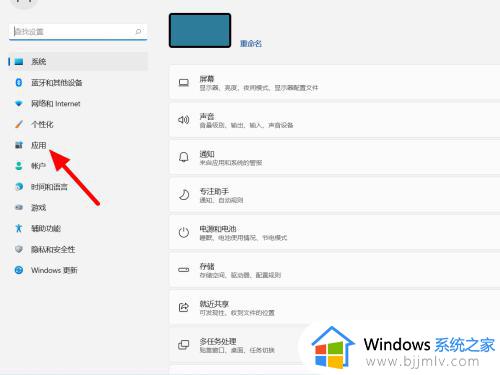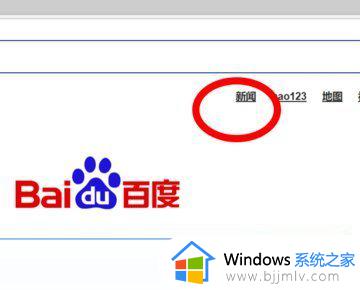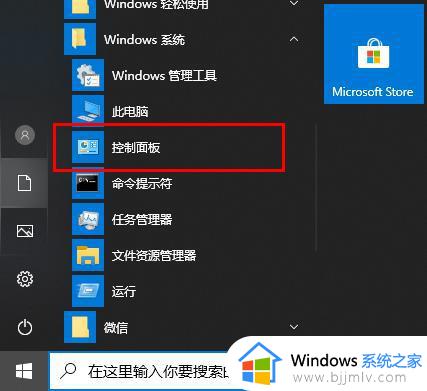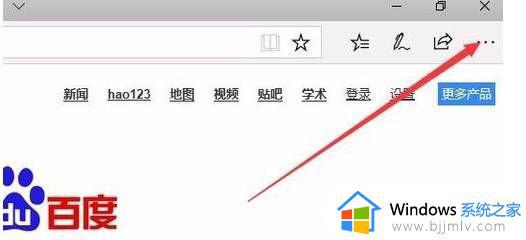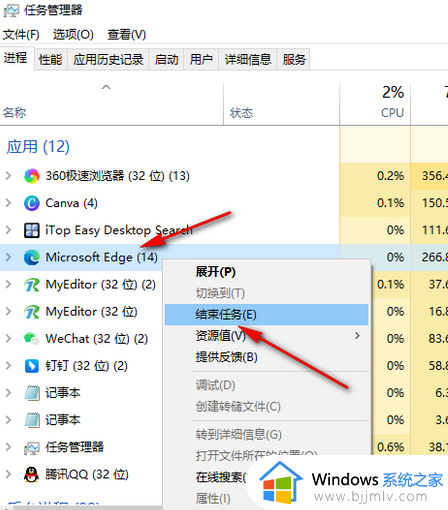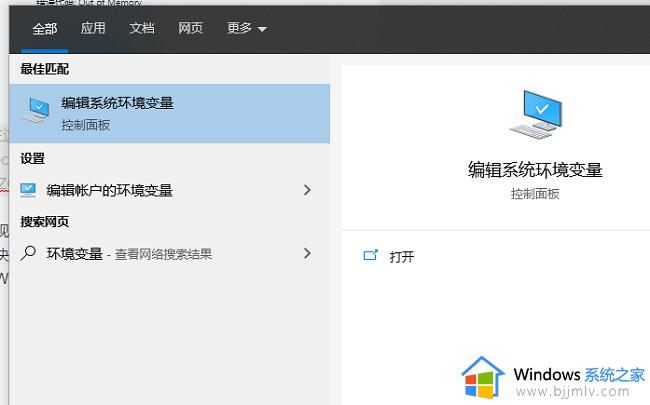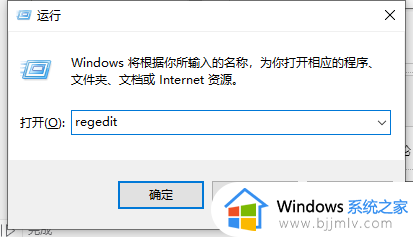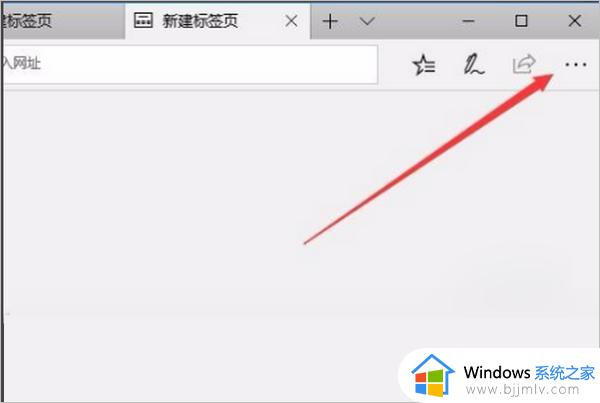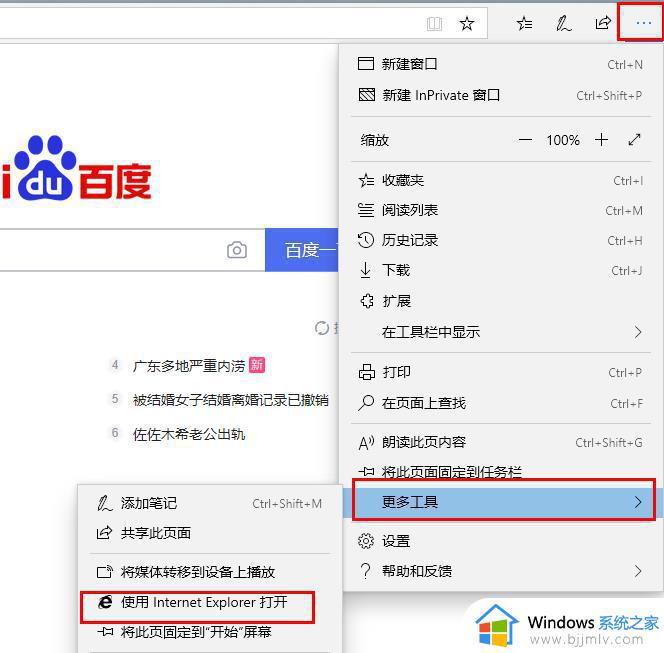edge打开网页乱码怎么办 edge浏览器显示乱码如何解决
更新时间:2023-02-06 13:31:00作者:qiaoyun
edge是很多人喜欢的一款浏览器,可是浏览过程中,有部分小伙伴却遇到这样一个问题,就是edge打开网页乱码,这是怎么回事呢,可能是网页加载有问题,或者网页兼容模式错误等引起,本教程就给大家讲解一下edge浏览器显示乱码的详细解决方法。
解决方法如下:
1、“win+R”快捷键打开运行,输入“gpedit.msc”回车打开。
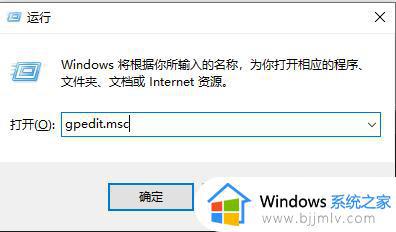
2、进入新界面后,依次点击左侧中的“计算机配置——整理模板——Windows 组件——Internet Explorer”。
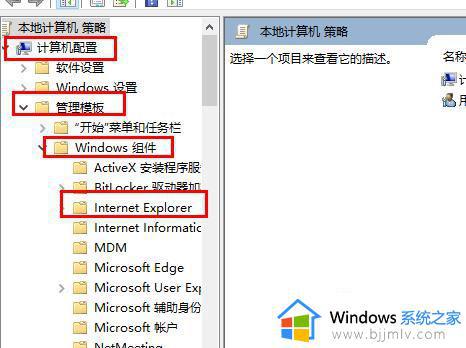
3、然后找到右侧中的“自定义用户代理字串符”双击打开。
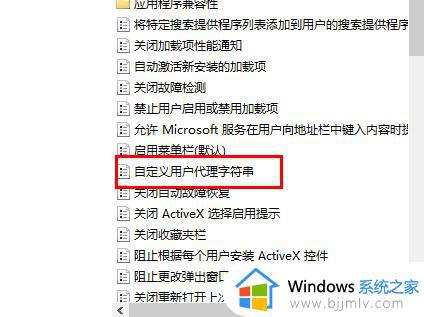
4、最后在打开的窗口中将左上角的“已启用”勾选上,并在下方“输入IE版本字符串”中输入“MSIE 9.0”,点击确定保存就可以了。
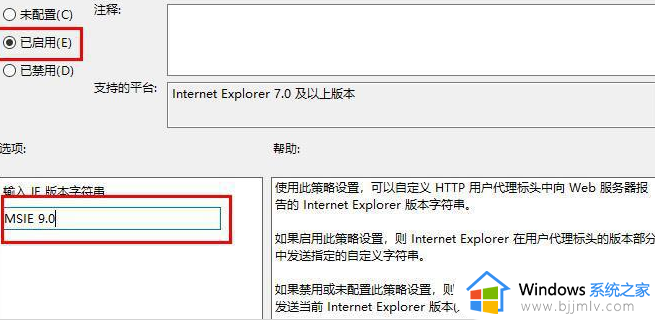
上述给大家介绍的就是edge打开网页乱码的详细解决方法,遇到一样情况的小伙伴们可以尝试上面的方法步骤来进行解决吧。